
పద్ధతి 1: వ్యవస్థలు
Android నడుస్తున్న కొన్ని పరికరాలు మూడవ పార్టీని తీసుకురాకుండా మైక్రోఫోన్ యొక్క సున్నితత్వం యొక్క సర్దుబాటు. ఈ పరిస్థితిలో, మేము అని పిలవబడే ఇంజనీరింగ్ మెను గురించి మాట్లాడుతున్నాము, ఇది పరికర విధులను ఆకృతీకరించుటకు మరిన్ని అవకాశాలను అందిస్తుంది.
- అన్నింటికంటే, ఇంజనీరింగ్ మెనూ తదుపరి వ్యాసంలో వివరించిన పద్ధతుల్లో ఒకటి.
మరింత చదవండి: Android లో ఇంజనీరింగ్ మెను ఎంటర్ ఎలా
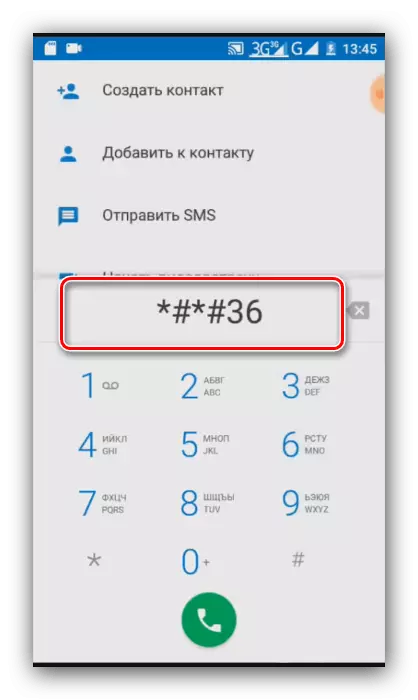
పైన పేర్కొన్న పద్ధతుల్లో ఏదీ ఏదైనా దారితీస్తుంటే, మీ స్మార్ట్ఫోన్ ఇంజనీరింగ్ సెట్టింగులు లేవు.
- సాధారణంగా, ఈ పారామితులు జాబితాగా విభజించబడ్డాయి - "ఆడియో" అంశం మైక్రోఫోన్ ఆకృతీకరణకు అనుగుణంగా ఉంటుంది, దానికి వెళ్లండి.
- తరువాత, "సాధారణ మోడ్" ఎంపికను ఎంచుకోండి.
- నేరుగా మైక్రోఫోన్ యొక్క సున్నితత్వం ఇంటర్నెట్ (ఎంపిక "సిప్") మరియు సాధారణ టెలిఫోనీ (పారామితి "మైక్") ద్వారా కాల్స్ కోసం కాన్ఫిగర్ చేయబడుతుంది, మేము తరువాతిని ఉపయోగిస్తాము.
- ప్రతి వాల్యూమ్ స్థాయికి సెన్సిటివిటీ సెట్టింగ్ విడిగా అందుబాటులో ఉంది, మనకు "స్థాయి 6" అవసరం.
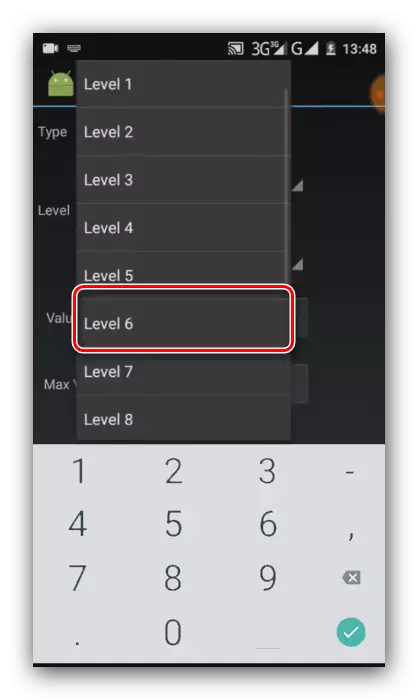
తరువాత, విలువను పేర్కొనండి - గరిష్టంగా (మా ఉదాహరణలో 255 లో) సిఫారసు చేయబడదు, ఇది ప్రారంభించడానికి ఒక సూచిక 64 ను పరిచయం చేయవలసిన అవసరం ఉంది.
- అన్ని మిగిలిన స్థాయిల కోసం మునుపటి దశలను పునరావృతం చేయండి. ఈ ఆపరేషన్ తరువాత, అన్ని నడుస్తున్న అనువర్తనాలను మూసివేసి మీ స్మార్ట్ఫోన్ను రీబూట్ చేయండి.
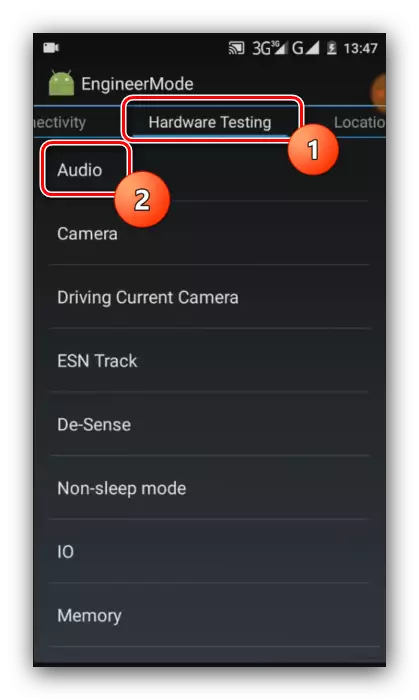



ఇంజనీరింగ్ మెనుతో విధానం అత్యంత ప్రభావవంతమైనది, కానీ పరిమిత సంఖ్యలో పరికరాలకు వర్తించబడుతుంది.
విధానం 2: మైక్రోఫోన్ యాంప్లిఫైయర్
దాచిన సెట్టింగులు లేకుండా స్మార్ట్ఫోన్లు, మా నేటి పని యొక్క పరిష్కారం మూడవ పార్టీ అప్లికేషన్ ఉపయోగించడానికి ఉంటుంది. వీటిలో మొదటిది మైక్రోఫోన్ యాంప్లిఫైయర్ను పరిశీలిస్తుంది.
గూగుల్ ప్లే మార్కెట్ నుండి మైక్రోఫోన్ యాంప్లిఫైయర్ను డౌన్లోడ్ చేయండి
- కార్యక్రమం అమలు మరియు అన్ని అవసరమైన అనుమతులు జారీ.
- తరువాత, "యాంప్లిఫైయర్ను నమోదు చేయండి" క్లిక్ చేయండి.
- సెటప్ మెనూ తెరుచుకుంటుంది. వాల్యూమ్లో పెరుగుదల "ఆడియో లాభం" స్లైడర్కు అనుగుణంగా ఉంటుంది, సరైన విలువకు కుడి వైపుకు తరలించండి.
- ఆ తరువాత, మార్పులు దరఖాస్తు క్రింద ఉన్న ప్యానెల్లో "ఆన్ / ఆఫ్" బటన్పై నొక్కండి.
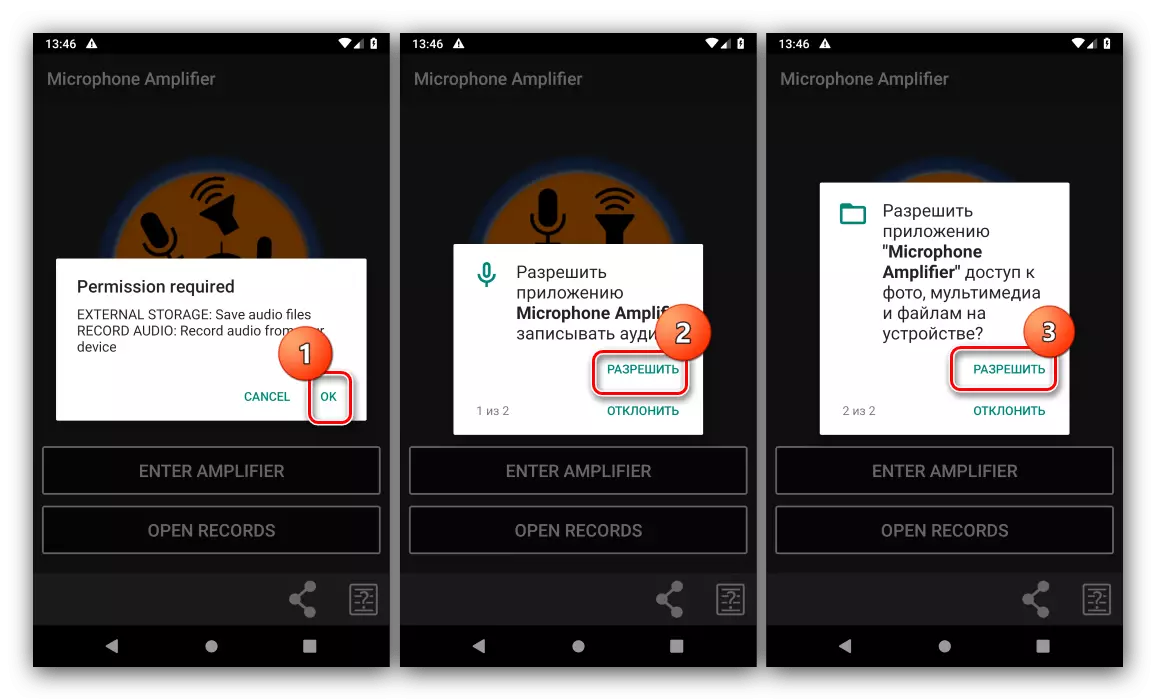

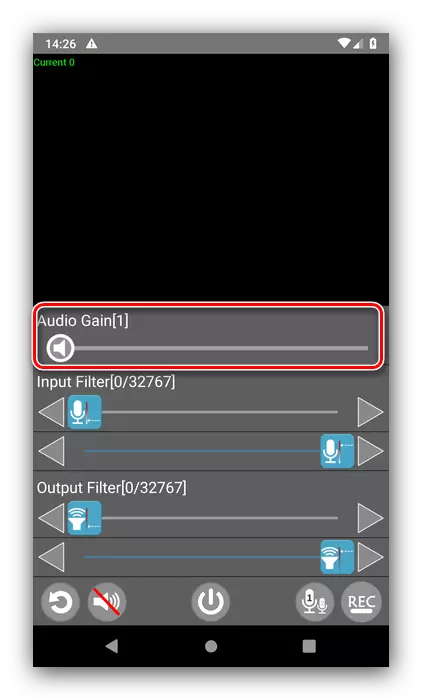

ఈ అప్లికేషన్ ఇతర పరిష్కారాలు చాలా క్లిష్టమైన అనిపిస్తుంది ఎవరు వినియోగదారులకు ఒక మంచి ఎంపిక.
పద్ధతి 3: మైక్రోఫోన్ భర్తీ
అత్యంత క్లిష్టమైన మరియు ఖరీదైన, కానీ హామీ పని పద్ధతి మరింత శక్తివంతమైన లేదా అధిక నాణ్యత మైక్రోఫోన్ స్థానంలో ఉంది. భాగం మరియు పని చవకైనది, కాబట్టి మేము సేవా కేంద్రాన్ని సంప్రదించమని సిఫార్సు చేస్తున్నాము.
